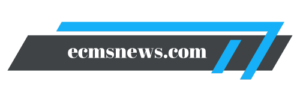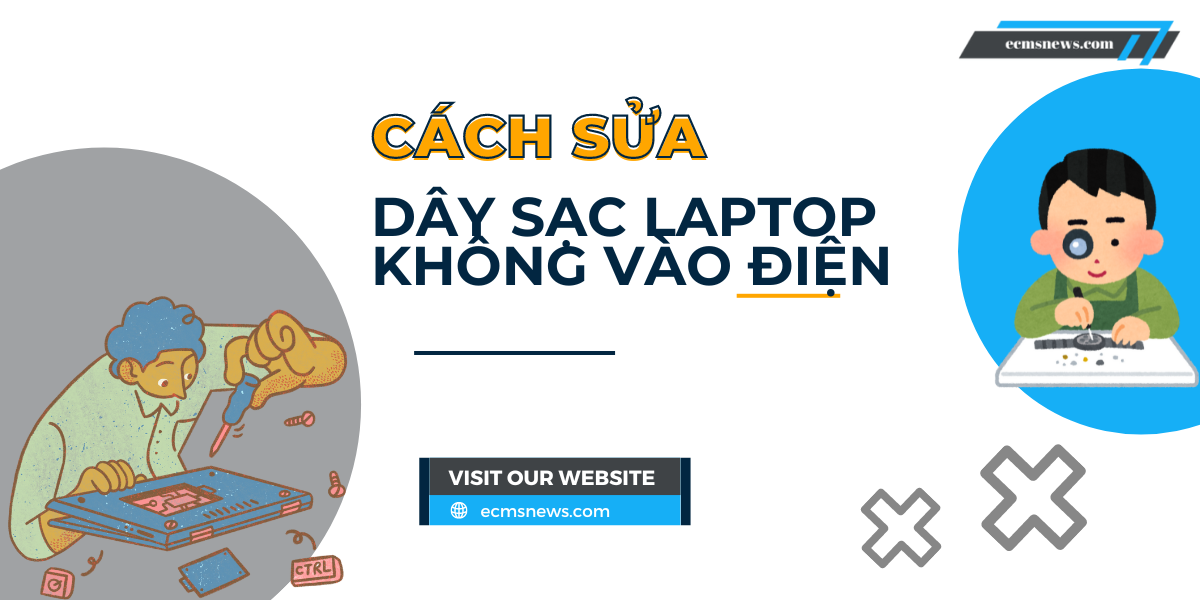
Nguyên nhân không vào điện
Kiểm tra nguồn điện
Kiểm tra dây sạc
Dây sạc có thể bị hỏng hoặc đứt ngầm, dẫn đến việc không truyền tải điện. Hãy kiểm tra kỹ lưỡng dây sạc bằng cách vuốt dọc theo dây và xem có dấu hiệu nào bất thường như phồng rộp hoặc đứt gãy không.
Kiểm tra cổng sạc trên laptop
Cổng sạc trên laptop cũng có thể bị lỏng hoặc bám bụi bẩn. Hãy kiểm tra xem cổng có bị kẹt vật cản nào không và vệ sinh sạch sẽ nếu cần.
Bạn đang xem: Cách Sửa Dây Sạc Laptop Không Vào Điện: Hướng Dẫn Chi Tiết Từng Bước
Kiểm tra pin laptop
Pin laptop có thể đã chai hoặc hỏng, gây ra tình trạng không nhận sạc. Nếu pin có thể tháo rời, hãy thử tháo ra và khởi động lại máy để kiểm tra.
Kiểm tra driver pin
Driver pin cũng có thể gây ra vấn đề này. Đảm bảo rằng driver được cập nhật và hoạt động bình thường bằng cách truy cập vào Device Manager trên máy tính của bạn.**** Các bước kiểm tra và khắc phục
Kiểm tra kết nối dây sạc
Xem thêm : Cách sửa mục lục trong Word hiệu quả và chuyên nghiệp
Đảm bảo rằng dây sạc được kết nối chắc chắn với cả ổ điện và cổng sạc trên laptop. Nếu thấy lỏng lẻo, hãy cắm lại cho chắc chắn.
Tháo pin và khởi động lại laptop
Nếu laptop của bạn cho phép tháo pin, hãy tháo pin ra, tắt máy và khởi động lại sau một phút. Sau đó, lắp lại pin và thử cắm sạc.
Vệ sinh cổng sạc và dây sạc
Sử dụng một chiếc tăm hoặc dụng cụ nhỏ để vệ sinh cổng sạc trên laptop. Đảm bảo không còn bụi bẩn hay vật cản nào ảnh hưởng đến kết nối.
Đổi nguồn điện khác để kiểm tra
Nếu vẫn không vào điện, hãy thử sử dụng một nguồn điện khác hoặc một bộ sạc khác để xác định xem vấn đề nằm ở đâu.
Kiểm tra đèn LED báo sạc
Nhiều bộ sạc có đèn LED báo hiệu tình trạng sạc. Nếu đèn không sáng hoặc sáng không đều, có thể bộ sạc đang gặp vấn đề.

Phương pháp sửa chữa
Sửa chữa dây sạc bị hỏng
Thay thế cục sạc mới
Xem thêm : Cách sửa tên AirDrop: Hướng dẫn chi tiết cho người dùng Apple
Nếu bộ sạc của bạn đã quá cũ hoặc hỏng nặng, việc thay thế bằng một bộ sạc mới là giải pháp tốt nhất. Hãy chọn bộ sạc chính hãng để đảm bảo an toàn cho thiết bị của bạn.
Soldering các điểm kết nối bị hỏng
Nếu bạn tự tin với kỹ năng hàn của mình, hãy thực hiện việc sửa chữa các điểm kết nối trên dây sạc để khôi phục chức năng của nó.
Thay thế pin nếu cần thiết
Nếu sau khi kiểm tra mà pin vẫn không hoạt động, có thể bạn cần thay thế pin mới. Hãy mang máy đến trung tâm sửa chữa để được tư vấn chính xác hơn.
Lưu ý và biện pháp phòng ngừa
Sử dụng bộ sạc chính hãng
Việc sử dụng bộ sạc chính hãng sẽ giúp bảo vệ laptop khỏi những rủi ro không đáng có. Bộ sạc giả có thể gây hại cho pin và các linh kiện bên trong máy.
Tránh để laptop ở nơi quá nóng
Nhiệt độ cao có thể làm giảm tuổi thọ của pin cũng như ảnh hưởng đến khả năng hoạt động của các linh kiện khác trong laptop.
Thường xuyên kiểm tra tình trạng dây sạc và cổng kết nối
Hãy dành thời gian kiểm tra định kỳ tình trạng dây sạc và cổng kết nối để phát hiện kịp thời những vấn đề tiềm ẩn trước khi chúng trở thành sự cố nghiêm trọng.Cuối cùng, nếu bạn vẫn gặp khó khăn với cách sửa dây sạc laptop không vào điện, đừng ngần ngại liên hệ với các trung tâm sửa chữa chuyên nghiệp để được hỗ trợ kịp thời.Chúc bạn thành công trong việc khắc phục sự cố này!
Nguồn: https://ecmsnews.com
Danh mục: Thủ thuật